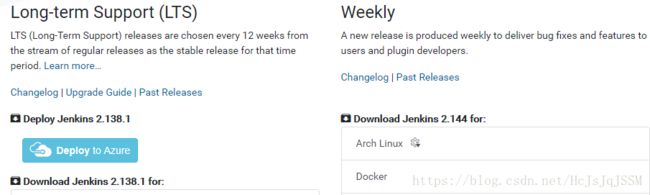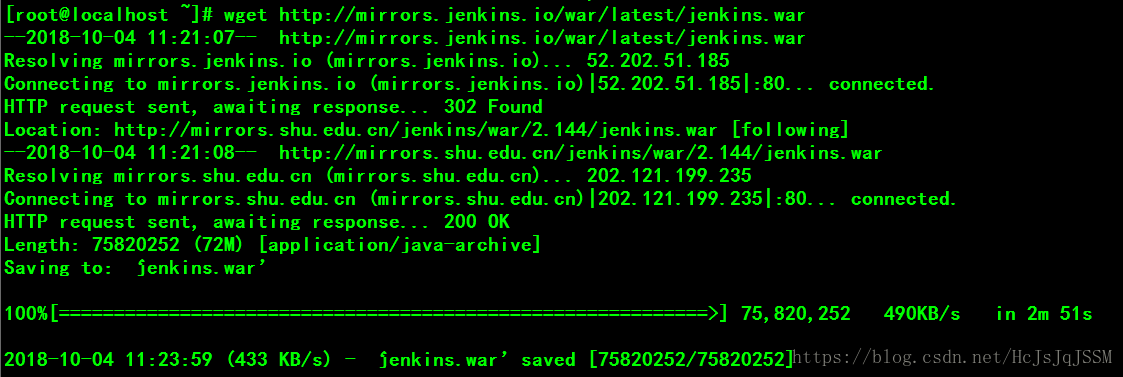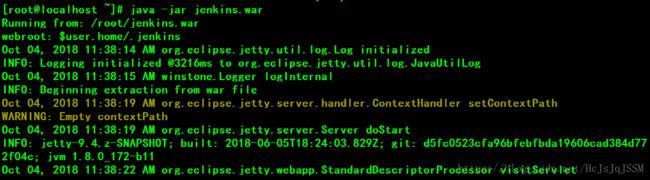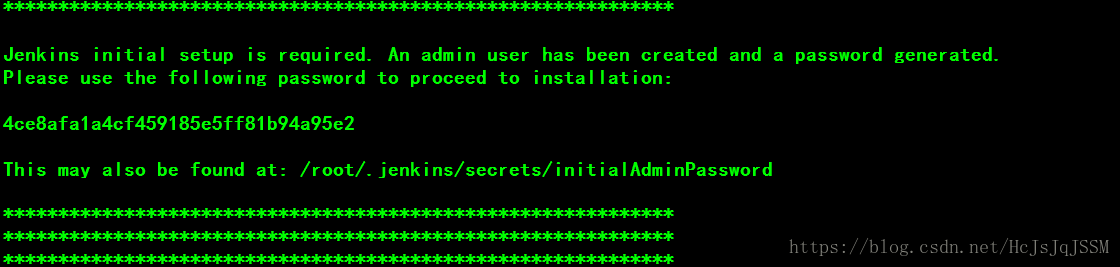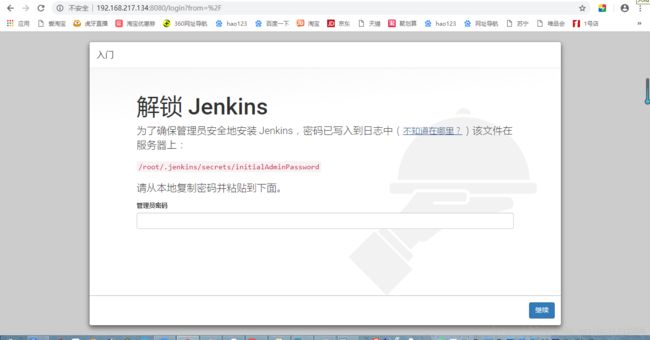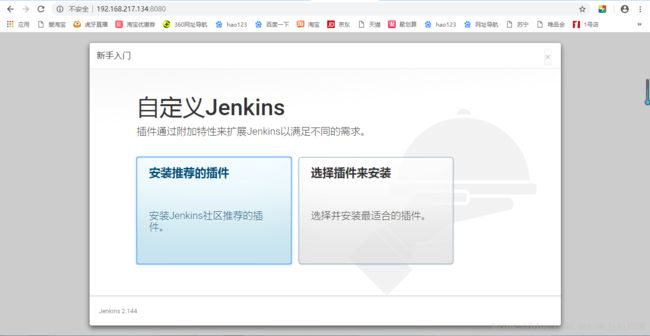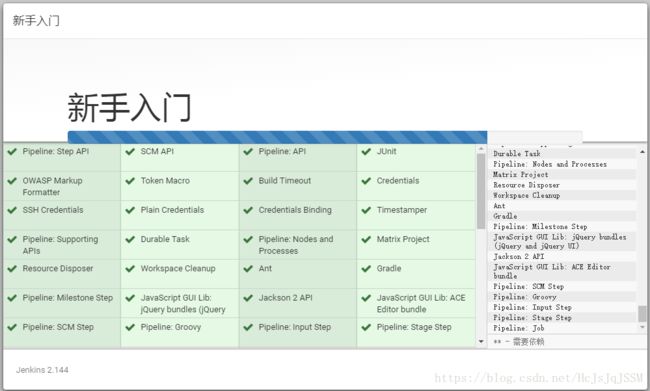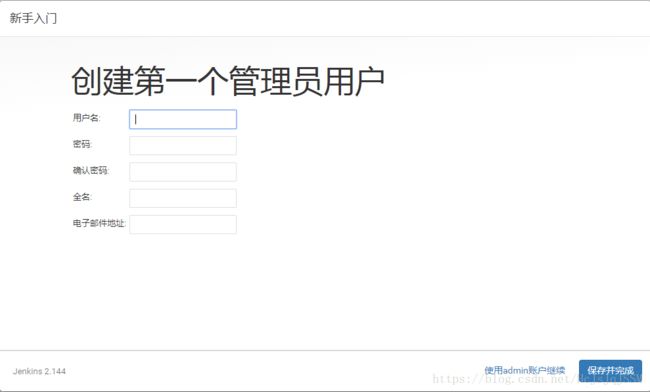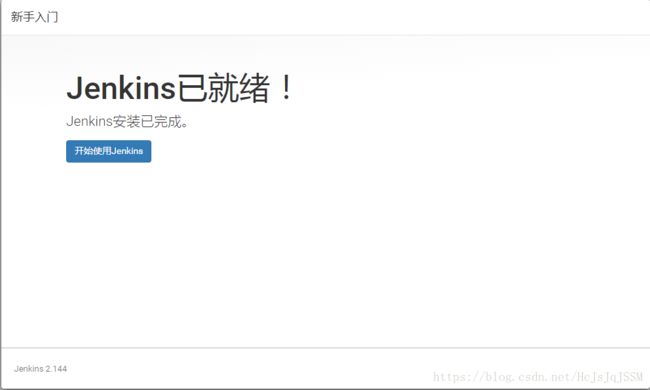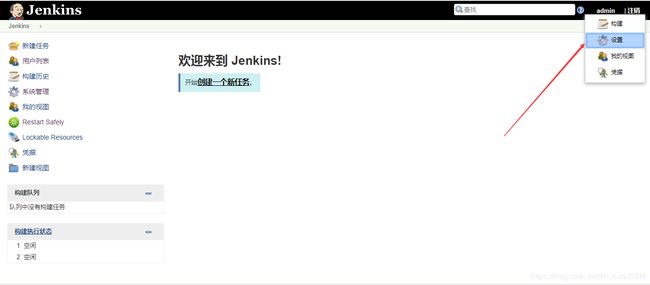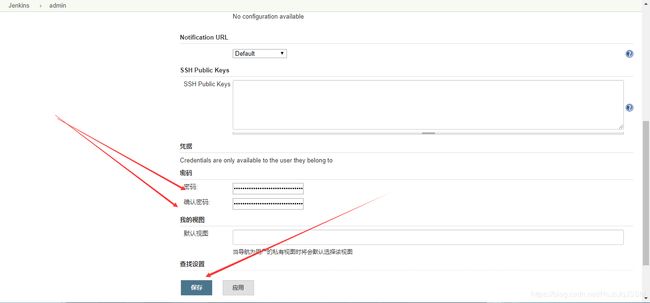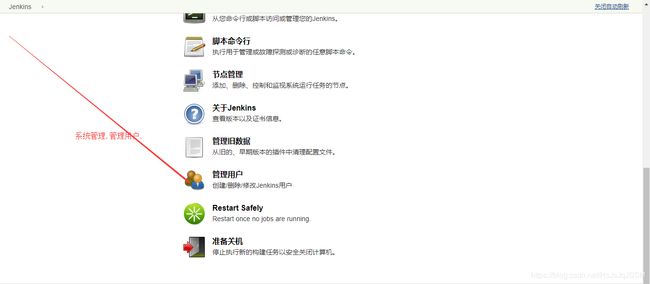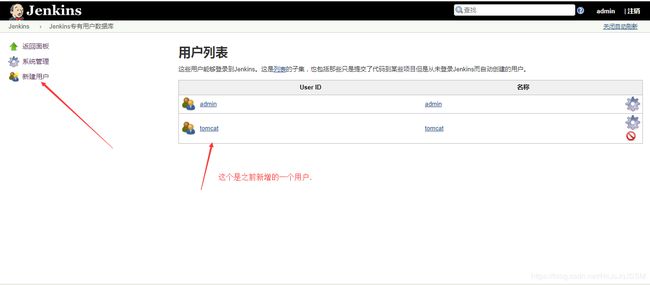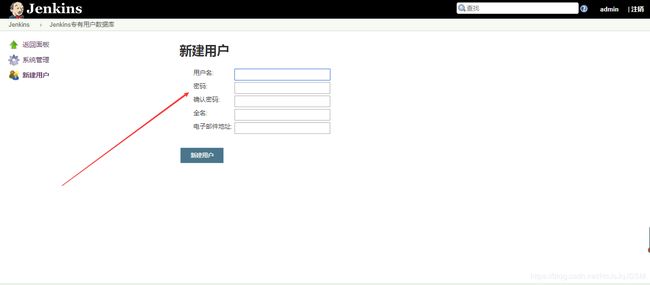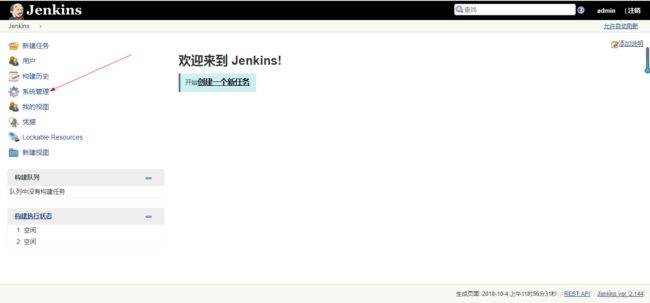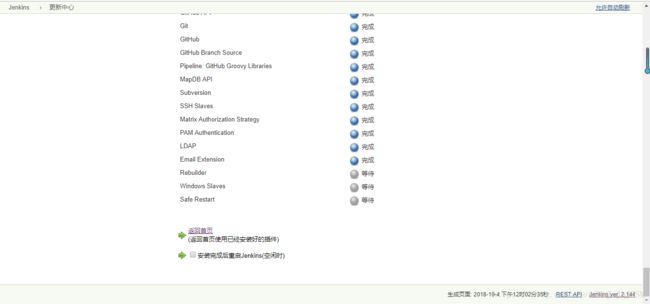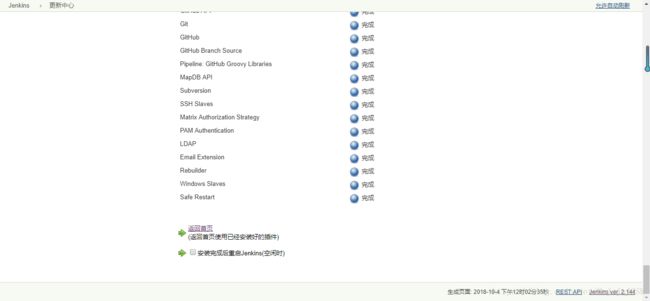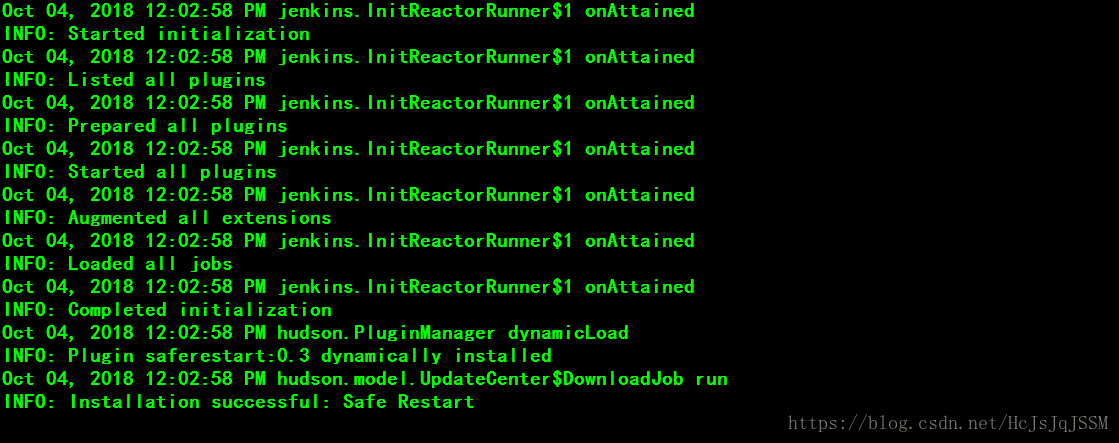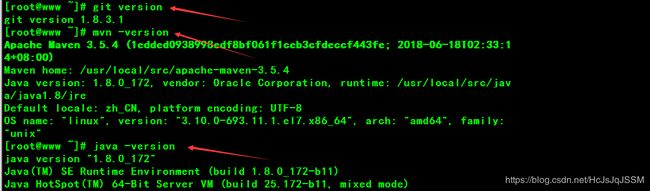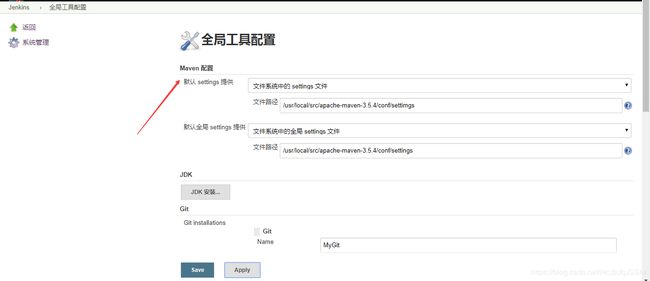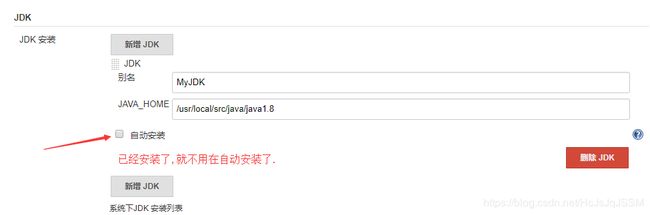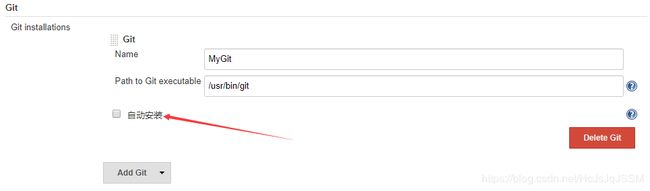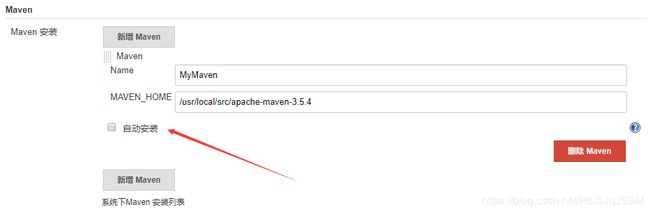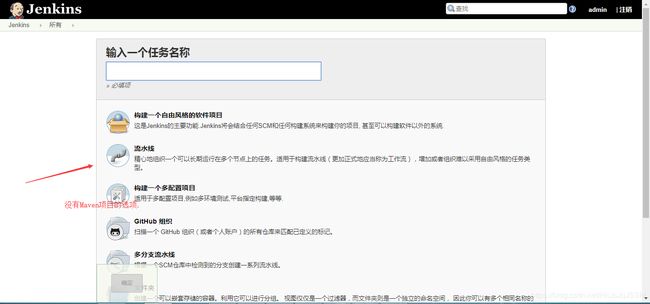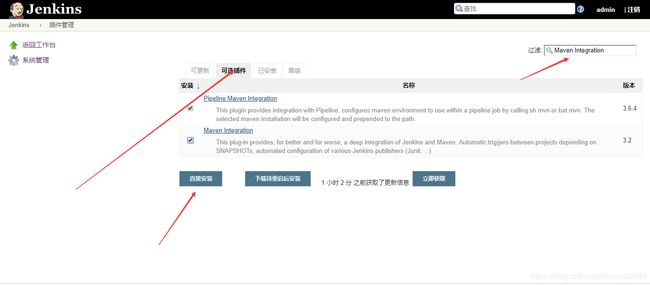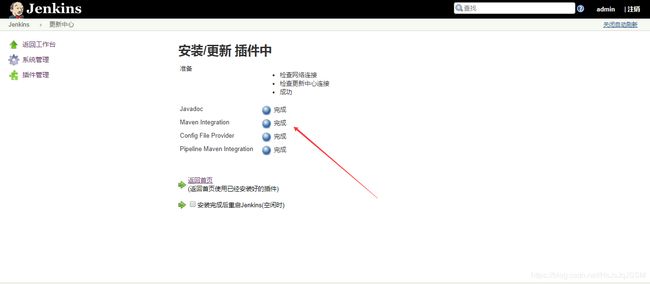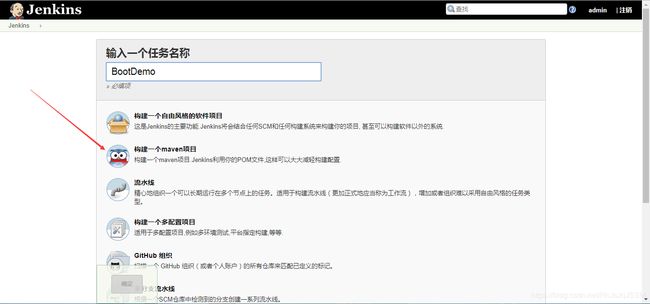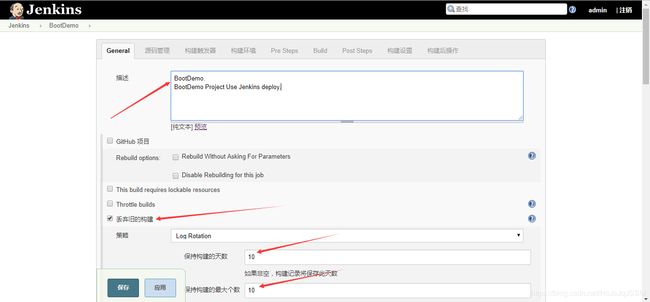Linux下使用Jenkins教程(一)
一:极速安装教程.
1. Jenkins简单介绍
Jenkins是一个独立的开源自动化服务器,可用于自动执行与构建,测试,交付或部署软件相关的各种任务.广泛用于自动化测试和持续集成.安装方式多种.
Jenkins的官网:https://jenkins.io/
Jenkins是Java开发的,下载下来是一个war包,只需要有Java环境就可以跑起来的.拥有简单安装,开箱即用,易于管理,插件扩展等特性.
Jenkins的版本注意:有长期维护版和每周发布版的.
2. Jenkins下载.(这里下载每周发布版的,提供更简单的安装过程与更流畅的用户体验.还提供Pipeline特性,用户可编写脚本执行自动化构建.)版本是2.144.
这里以Linux安装为例.之前是安装好了Java环境的.
wget http://mirrors.jenkins.io/war/latest/jenkins.war
3. 第一次启动Jenkins(启动war包和jar包的方式).
java -jar jenkins.war
浏览器里面输入ip+8080即可访问.(8080端口做过端口映射的,保证能在Windows下访问的.)
可以看到需要使用管理员密码来完成登录的.路径已经写入在首页砂锅面直接复制到指定文件即可.
cat /root/.jenkins/secrets/initialAdminPassword
4ce8afa1a4cf459185e5ff81b94a95e2(输入到那个浏览器的密码框里面).来到这个页面.每台均不一样的.
然后选择安装推荐的插件.需要一点时间,耐心等待一下.
上面没有创建账户,使用的还是Admin账户.下面修改一下Admin默认的登录密码.
Jenkins新增一个用户.
点击开始使用Jenkins就来到了首页.
4. Jenkins好用的插件安装.
Rebuilder.(重新构建),Safe Restart.(安全重启)
至此Jenkins的安装和好用的插件都安装完毕.
二:Jenkins配置JDK,Maven,Git.
2.1 确保都是安装成功的.
2.2 依次配置.
创建任务.
安装Maven的创建项目插件.
勾选下面的安装完成后重启Jenkins(空闲时).
未完